Как уменьшить фото в истории Инстаграм: кадрируем фотографию
Так как при размещении в рассказе изображение автоматически обрезается, многих пользователей интересует, как уменьшить фото в истории Инстаграм. Это можно сделать штатными средствами самой социальной сети или воспользоваться галереей.


Встроенные функции
Выясняя, как уменьшить фото в сториз в Инстаграм, мы обнаружили полное отсутствие таких функций в редакторе. Но при выкладке в ленту изображения можно кадрировать.
Результат сохраняется в галерею. Нужно выполнить следующие действия:
- Нажмите «+» внизу в центре. Это функция добавления изображения в ленту.


- Выберите из списка картинку.
- Коснитесь значка кадрирования (два повернутых на 45 градусов уголка). Он находится слева под картинкой, самый первый.


- Нажмите далее.


- При необходимости наложите фильтр и снова кликните далее.


- Изображение появится в ленте. Если вы не хотите этого, удалите его. В архиве оно останется.
- Создайте рассказ, нажав на фотоаппарат.


- Откройте галерею, нажав на иконку слева внизу.


- Выберите нужное фото.
Так как требования к изображениям у ленты и истории разные, то фотография все равно будет немного обрезана. Но уже меньше. Лучшего эффекта средствами социальной сети вы не добьетесь.
Статья по теме: как поделиться фотографией в приложении?
Галерея смартфона
Как в Инстаграмме в истории уменьшить фото мы посмотрели. Результат не самый лучший. Воспользуемся встроенными средствами. На Андроид проделайте следующее:
- Откройте приложение и выберите нужную фотку.
- Нажмите на главное меню (три точки в правом верхнем углу) и кликните по пункту «Редактировать».


- Коснитесь значка изменения (два перекрещенных уголка).


- Выберите левую команду «Кадрировать».
- Передвигая рамочку, вы можете обрезать часть изображения.


Изменения размера здесь не предусмотрено. Для iOS ситуация аналогична. Встроенный редактор позволяет кадрировать, но функция изменения размера фотографии отсутствует. Поэтому разберем, как уменьшить фотографию в истории Инстаграм с помощью сторонних приложений.
О том, как удалить фотографию с Инстаграмма с компьютера, расскажем по ссылке.
Photo Resizer
Это приложение для Андроид, оно поможет решить проблему.
- Скачайте программу из Google Play.


- Кликните по «Выбор фото» и коснитесь фотографии, которая будет размещена в истории Инстаграм.


- Выберите размер в пикселях или укажите нужный.


- Выберите нужное действие.




Для можно iPhone и iPad скачать Image Resizer+ или любую аналогичную программу. Принцип работы у них похож редакторами Android.
Для изменения размера нескольких фотографий или рисунков используйте приложения, позволяющие одновременно обрабатывать несколько графических файлов. Например, Images Easy Resizer.
А какой редактор вы считаете лучшим – делитесь с нами в комментариях!
А здесь ответим, если вы спрашивали «как посмотреть кто сохранил мою фотографию«.
Как уменьшить фото в истории инстаграм
Как уменьшить фото в истории инстаграмРазмер истории в Инстаграм
Для многих пользователей приложения стал актуальным вопрос: как узнать размер истории в Инстаграм? Такая функция как рассказы в Инстаграм появилась недавно. Но уже успела понравиться многим. Разработчики приложения порадовали пользователей возможностью добавлять стикеры в истории Инстаграм, рисунки, надписи и отметить в истории своих друзей.
Однако еще не предоставлена возможность редактировать размер фотографии при добавлении в историю. Особенно при публикации фото из галереи. Обычно Инстаграм обрезает фото по своему усмотрению, и изменить это невозможно. В таких случаях необходимо знать размер истории. 
Каким должен быть размер фото в истории Инстаграм?
Истории Инстаграма отображаются на весь экран мобильного устройства. Поэтому фотографии в истории тоже появляются на весь экран. Таким образом, размер фотографий напрямую зависит от величины экрана телефона пользователя.
Например, размер экрана iPhone 5 – 640 х 1136 пикселей, iPhone 6, 7 – 750 х 1334 пикселей. Так как они у всех варьируются, лучше придерживаться оптимального соотношения 9:16. Что же касается видео в истории, то оно не должно быть больше 1Мб.
Как изменить размер фото в истории Инстаграм?
К сожалению, в самом приложении не предусмотрена возможность изменить размер фотографии в истории. При выкладывании фото размер выбирается автоматически. Чтобы изменить размер самостоятельно, лучше воспользоваться специальными приложениями или программами для редактирования фотографий. Сейчас имеется множество приложений для редактирования. К примеру, можете воспользоваться приложением Photo Editor.
Итак, необходимо сначала изменить размер фотографии. А затем уже добавлять стикеры Инстаграм, надписи и выкладывать в своей истории. Таким образом, размер истории в Инстаграм зависит от величины экрана мобильного телефона.
Стань популярнее в Instagram. Закажи лайки и подписчиков. Оформить заказ можно по ссылке.
xn--80aaghuakaewpehcjxjr9f.xn--p1ai
Как загрузить в Инстаграм прямоугольное фото с помощью InstaPicFrame
26 Апр 2013
Вопреки расхожему мнению, в Инстаграм можно загрузить прямоугольное фото. Чтобы это сделать, вам понадобиться удобное и простое приложение InstaPicFrame for Android, которое, к слову говоря, еще и умеет делать замечательные коллажи из нескольких снимков. Скачать его можно на Goole Play, как и любую другую программу или игру. Установите и запустите приложение. Нажмите на ссылку-иконку «Pro Mode». Так как InstaPicFrame предназначено для того, чтобы создавать красивые коллажи из фотографий, вам будет предложено выбрать макет для него. Сейчас вам нужен тот, на котором будет лишь одна картинка.

Далее вы попадете на страницу обработки фотографий. Здесь вам необходимо сделать так, что бы ваша картинка была не квадратного размера, а прямоугольного. Например, «6 к 4», как показано у меня на скриншоте, или же «2 к 3» и «4 к 3». Тут уже вы сами решайте, какая фотка нужна вам сами, может горизонтальная, а может, вертикальная. Как я уже написала, я выбрала «6 к 4».

Теперь вам необходимо загрузить само фото, которое вы желаете выложить прямоугольным в Инстаграм. Щелкните по месту для фотографии, которое вы видите посередине страницы и найдите нужный снимок или картинку в галереи мобильного устройства или же сделайте его прямо сейчас.

Добавим еще небольшие корректировки, например, уменьшим обводку фотки до нуля.

Осталось лишь отправить результат в Instagram.

Как видите, сделать свой снимок пригодным для выкладывания в Инстаграм, довольно мутороно. Но с помощью InstaSize и других это сделать можно намного быстрее! Оно также поможет вам отправить в Instagram целое изображение без кадрирования (обрезания краев), горизонтальное или вертикальное по вашему желанию.
blogaboutlife.ru
Как добавить фото в Инстаграм не обрезая его

Вы когда-нибудь были раздражены из-за того, что вы были вынуждены отрезать некоторые части ваших фотографий для того, чтобы добавить их в Instagram? Ну, думаю, мы все, с этим сталкивались. Я имею в виду те случаи, когда например фотография выглядит лучше в полном размере или же вы например не хотите, что бы половина вашего лица при добавлении фото получилась обрезанным. Так почему же вы и ваши подписчики в Инстаграм должны из за этого страдать? В инстаграме не обязательно обрезать фотографии!
Вам не нравится обрезка ваших фото для Instagram? Вы желаете узнать как «во весь рост» добавлять фото в инстаграм. Просто скажи «нет» обрезанию фотографий и загружайте фотографии в натуральную величину в Instagram, ведь это возможно.
Как не обрезать фото для Инстаграм
Ну к счастью, всегда есть решение для всего! Вы можете скачать любые из следующих приложений, которые помогут вам загрузить полноразмерные фотографии в Instagram:
Читать статьи по теме:
Чего вам только нужно сделать, это загрузить любой из приложения на свой телефон, импортировать фотографию, а затем вуаля! Экспорт в Instagram.
PS: Размеры загружаемых фотографий в Instagram на самом деле 612px X 612px.
Добавление Целых фотографий в Инстаграм без обрезки, возможны при использовании этих 3х приложений:
#1 Приложение InstaSize
InstaSize: Приложение доступно как и для Apple iPhone, так и для Android устройств. Это одно из моих любимых приложений. С помощью него, я лего могу изменить цвет границ, могу очень легко увеличивать / уменьшать фотографии. Требуется IOS 5.1 или более поздней версии (для пользователей Apple).

#2 Приложение NoCrop
NoCrop — фотографии в натуральную величину в Instagram: Это приложение можно скачать в App Store и Google Play Store. Проверял на Samsung Galaxy S3 и IPhone 5, работает.
#3 Приложение Whitagram
Whitagram: Если вы хотите очень простое приложение, без каких-либо других функций редактирования. То это для вас. Доступно только для пользователей устройств Apple.

Эти приложения должны помочь вам добавлять большие фотографии в Инстаграм. Независимо от того, насколько большой была сделана ваша фотография!
Спасибо за репост!
socialgram.ru
Руководство по форматам публикаций в Instagram

Рассмотрим технический вопрос. Какие форматы кушает Инстаграм. И как сделать файлы таких форматов.
Фотографии
Кто-то ещё помнит приложения для Инстаграм, которые помогали опубликовать прямоугольное фото? Которые на самом деле создавали гигантскую белую рамку?
Время квадратных публикаций давно ушло. Теперь Инстаграм кушает прямоугольные и квадратные кадры. Есть три варианта кадров:
- Квадрат —по умолчанию Инстаграм предлагает обрезать фотографию до квадрата. Отлично смотрятся в аккаунте. Все фотографии квадратные, ничего не обрезано, все важное на фотографии.
- Пейзаж со сторонами кадра 1,91:1 — самый лучший формат, на мой взгляд, в ленте видна фотографи, описание фотографии и комментарии. Для рекламных форматов, это почти идеально. Такие же пропорции актуальны и для видео.
- Вертикальную фотографию со сторонами 4:5 — хорошо видны кадры, но почти не видно текста.
Разрешение для фотографий — 1080 px. Можно загружать более качественный контент, но Инстаграм его все равно обрежет. Максимальный размер — 30 Мб, форматы файла: png, jpg, gif. Давайте посмотрим варианты разных форматов кадра.
 В пейзажных фотографиях видны все три строчки подписи и комментарии. В квадратных видна только 2 строчки подписи. В вертикальных фотографиях видно только фото.
В пейзажных фотографиях видны все три строчки подписи и комментарии. В квадратных видна только 2 строчки подписи. В вертикальных фотографиях видно только фото.Обратите внимание на маленькую хитрость. Фотографии где много текста на самих фотографиях, текстовые логотипы, плашки, как правило, получают меньший охват, чем чистые фотографии. Текст на фотографии — помогает управлять вниманием, помогает в навигации, но уменьшает охват.
Прямые эфиры
С технической точки зрения самый простой контент. Заходите в Инстаграм истории, смахиваете до прямого эфира и начинаете трансляцию.
 Во время трансляций лучше использовать штатив
Во время трансляций лучше использовать штативИз требований — у вас должен быть хороший интернет, ну и хороший контент, который можно предложить подписчикам.
Гифки
Инстаграм не сможет взять анимированный файл в *gif и заставить его двигаться после публикации. Будет выглядеть как статичная картинка. Чтобы заставить фотографию двигаться, придется гифку сконвертировать в mp4 или avi, или в другой формат поддерживаемого видео.
Видео
Видео: стандарт сжатия видео H.264, предпочтителен высокий профиль, пиксели широкоформатного кадра, фиксированная частота смены кадров, прогрессивная развертка.
Аудио: стерео, формат сжатия AAC, 128 кбит/с + предпочитаемое. Инстаграм имеет свои алгоритмы распознавания авторских прав на аудио. Поэтому для фоновой музыки лучше использовать бесплатную музыку, creative commons. Иначе есть шанс потерять аккаунт за нарушение авторских прав.
Формат видеофайлов поддерживаемых Инстаграм:
- 3g2 (видео для мобильных устройств)
- 3gp (видео для мобильных устройств)
- 3gpp (видео для мобильных устройств)
- asf (видео в формате Windows Media)
- avi (видео в формате AVI)
- dat (видео в формате MPEG)
- divx (видео в формате DIVX)
- dv (видео в формате DV)
- f4v (видео в формате Flash)
- flv (видео в формате Flash)
- m2ts (видео в формате M2TS)
- m4v (видео в формате MPEG-4)
- mkv (видео в формате Matroska)
- mod (видео в формате MOD)
- mov (видеоролик QuickTime)
- mp4 (видео в формате MPEG-4)
- mpe (видео в формате MPEG)
- mpeg (видео в формате MPEG)
- mpeg4 (видео в формате MPEG-4)
- mpg (видео в формате MPEG)
- mts (видео в формате AVCHD)
- nsv (видео в формате Nullsoft)
- ogm (медиа-формат Ogg)
- ogv (видео-формат Ogg)
- qt (видеоролик QuickTime)
- tod (видео в формате TOD)
- ts (транспортный поток MPEG)
- vob (видео на DVD)
- wmv (видео в формате Windows Media)
По факту тот файл, который получится с видеокамеры вашего телефона залезет в Инстаграм.
Максимальная продолжительность видео: 60 секунд.
Видеокодеки: видеокодеки: H.264, VP8
Практически любые видеоредакторы, которые вы скачаете из магазина приложений умеют делать видео, которое скушает Инстаграм. Обратите внимание на сжатие файла, некоторые приложения снижают качество картинки. Пропорции видео может быть квадратом, пейзажом или вертикальным. Но если вы захотите поместить в галерею, то обрезайте видео до квадрата.Галереи
Вместимость: 10 фотографий и видео. В самый первый день я порезал пятимитный ролик на 6 роликов от 30 до 55 секунд и загрузил всё последовательно в галерею.
Формат: Квадрат. Только квадрат. Пока это только квадрат. Не знаю изменится этот формат или нет, но сейчас, если вы захотите использовать прямоугольные фотографии и видео, их придется обрезать. SMMplanner заливает белой рамкой прямоугольные фотографии до квадрата, вместо обрезания.
Истории
Формат: фотографии, видео, бумеранги. Полноформатные и вертикальные с пропорцией 9:16.
Качество картинки: 1080px × 1920 px
Подытожим
Инстаграм кушает: Фото, видео, бумеранги: png, jpg, gif, mov, mp4 и куча других видеофайлов. С разрешением до 1080 px и до 1920 px для историй. Объемом до 30 Мб для фото и до 1 Гб для видео.

smmplanner.com
Как подогнать размер оригинального фото под инстаграм?
Бывало ли у вас такое, что вам хотелось выложить полноразмерные фото в сторис или ленту инстаграма? Но социальная сеть безжалостно отрезала самый красивый участок на снимке. Давайте посмотрим, как подогнать размер под инстаграм и выложить фотографию оригинального размера.
Скриншот для сторис
Если вы хотите выложить сторис, а всё обрезается, то самый простой способ изменить размер фото под инстаграм – это сделать его скриншот из общей Галереи. Только если вы будете выкладывать снимок в историю, у изображения будут чёрные рамки.

Для постов
С постами всё проще. И загрузить полноразмерное фото не составит труда. Давайте посмотрим, как это сделать. В самом инстаграме есть стандартная функция, с помощью которой можно подогнать размер фото под инстаграм.
Что нужно сделать:
- Открыть приложение, создать новый пост и выбрать нужное фото.
- В режиме редактирования расставить два пальца на расстоянии, а затем уменьшить размер снимка. То есть, сделать такие же движения, когда мы уменьшаем снимки.
- Выложить вашу фотографию в ленту.
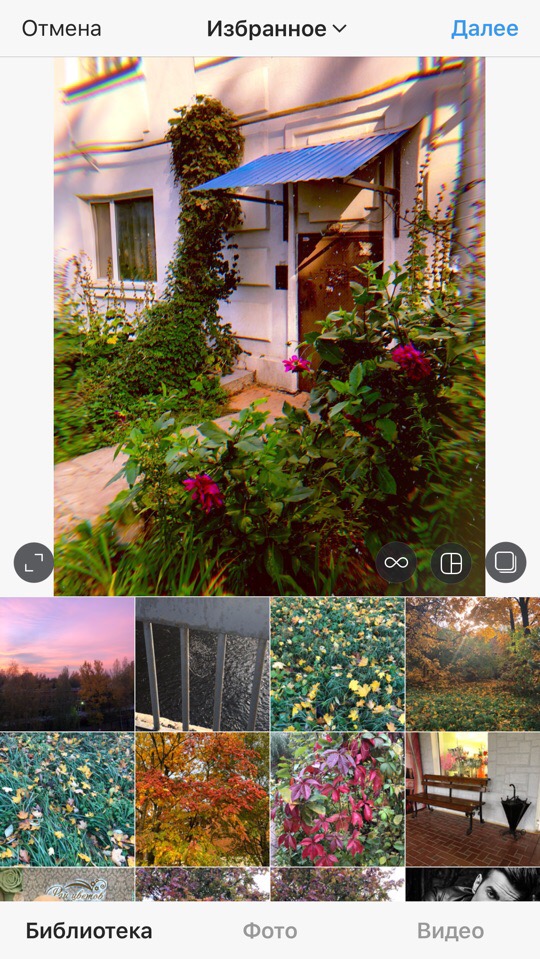
Instasize
Если вы жуткий перфекционист и хотите, чтобы все ваши фотографии были отредактированы в одном стиле, то можете воспользоваться приложением под названием Instasize. Скачать его можно в AppStore и Google Play (возможны встроенные покупки).
Оставляя фото полноразмерным, в приложении можно выбрать любой формат рамок:
- рамки по бокам;
- рамки (сверху и снизу) для истории;
- формат полноразмерного фото для интаграм;
- а также равную рамка.
В программе также доступны следующие функции:
- редактирование ширины рамки;
- возможность выбрать рамку из огромного количества классических оттенков (белый, черный, бежевый), а также цветных;
- можно вместо рамки создать эффект размытого фото по бокам;
- выбрать среди необычных тематических рамок что-то для себя;
- наложение фильтров;
- добавление текста на снимки.
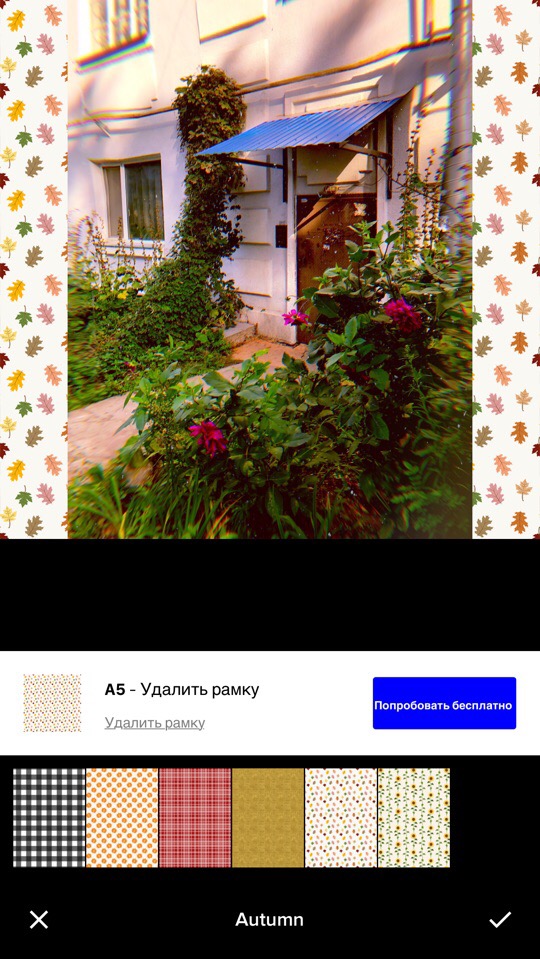
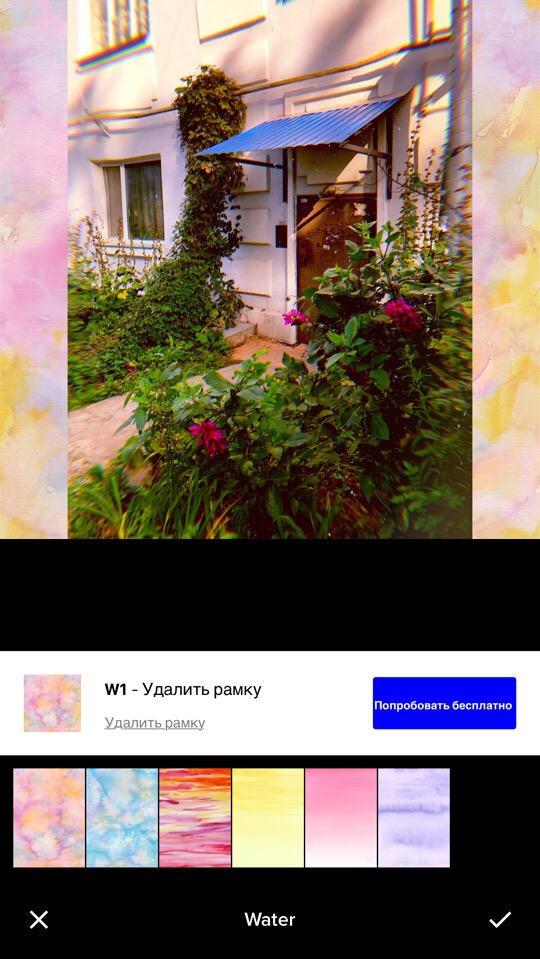

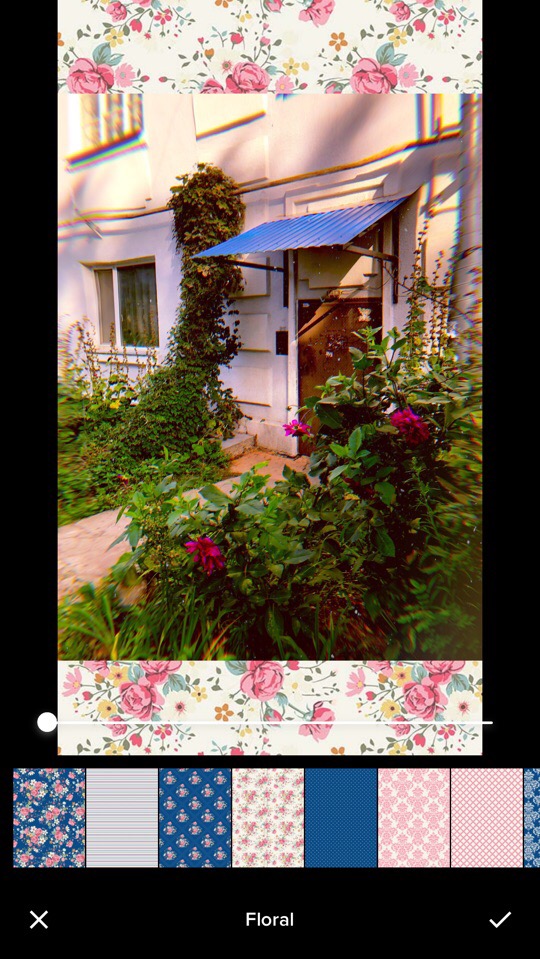
Сорви овации
- Надпись в круге на фото.
- Блёстки и мерцание на фото.
- Сердечки над головой.
- Эффект падающего снега.
- Как изменить шрифт в инстаграме в информации о себе.
- Акварельные мазки на фото.
- Розовый профиль в инстаграме.
- Отбелить фон на фото.
- Размытые рамки по бокам на фото.
- Эффект старой пленки с датой.
- Топ-20 лучших фильтров VSCO.
- Изменить цвет предмета.
- Блёстки на веках.
- Двойная экспозиция.
- Живое фото.
- Наложить красивый текст на фото.
- Flat Lay фото: правильная раскладка предметов на снимке.
Еще куча лайфхаков, секреты обработки, лучшие фильтры, о том, как сделать радугу на лице, как наложить текст, сделать правильную раскладку на фото собраны в нашей общей статье. Кликайте на картинку!
Теперь вы знаете, как изменить, загрузить и подогнать размер фото под инстаграм. Пользуйтесь этими простыми приёмами, чтобы ваш профиль заиграл новыми краскам. Пускай ваши снимки собирают огромное количество лайков.
Спасибо за ваше потраченное время😺
Как добавить фото в Инстаграм не обрезая его

Как добавить фото в Инстаграм не обрезая его
Вы когда-нибудь были раздражены из-за того, что вы были вынуждены отрезать некоторые части ваших фотографий для того, чтобы добавить их в Instagram? Ну, думаю, мы все, с этим сталкивались. Я имею в виду те случаи, когда например фотография выглядит лучше в полном размере или же вы например не хотите, что бы половина вашего лица при добавлении фото получилась обрезанным. Так почему же вы и ваши подписчики в Инстаграм должны из за этого страдать? В инстаграме не обязательно обрезать фотографии!
Вам не нравится обрезка ваших фото для Instagram? Вы желаете узнать как «во весь рост» добавлять фото в инстаграм.
Просто скажи «нет» обрезанию фотографий и загружайте фотографии в натуральную величину в Instagram, ведь это возможно.
Как не обрезать фото для Инстаграм
Ну к счастью, всегда есть решение для всего! Вы можете скачать любые из следующих приложений, которые помогут вам загрузить полноразмерные фотографии в Instagram:
Читать статьи по теме:
Чего вам только нужно сделать, это загрузить любой из приложения на свой телефон, импортировать фотографию, а затем вуаля! Экспорт в Instagram.
PS: Размеры загружаемых фотографий в Instagram на самом деле 612px X 612px.
Добавление Целых фотографий в Инстаграм без обрезки, возможны при использовании этих 3х приложений:
InstaSize: Приложение доступно как и для Apple iPhone, так и для Android устройств. Это одно из моих любимых приложений. С помощью него, я лего могу изменить цвет границ, могу очень легко увеличивать / уменьшать фотографии. Требуется IOS 5.1 или более поздней версии (для пользователей Apple).

NoCrop — фотографии в натуральную величину в Instagram: Это приложение можно скачать в App Store и Google Play Store. Проверял на Samsung Galaxy S3 и IPhone 5, работает.
Whitagram: Если вы хотите очень простое приложение, без каких-либо других функций редактирования. То это для вас. Доступно только для пользователей устройств Apple.

Эти приложения должны помочь вам добавлять большие фотографии в Инстаграм. Независимо от того, насколько большой была сделана ваша фотография!
Спасибо за репост!
Все про обрезку фото для инстаграм
Добрый день, друзья! Возможно, большинство из вас используют для общения инстаграм. Основная задумка создателей приложения была связана с возможностью предоставить пользователям инструмент мгновенного обмена фотографиями и видео, их печати в элегантном, неповторимом виде. Проблема, однако, в том, что не всегда читатели, подписчики могут видеть фотки так, как вы их подготовили и выложили. Часто обрезается лицо, ноги, другие части тела. Чтобы такой ситуации не возникало, важно научиться правильно подбирать размер изображения.
Почему инстаграм обрезает фото, когда выкладываешь
Пользователи instagram часто сталкиваются с тем, что фотографии, которые они размещают в истории или постах, на устройствах подписчиков оказываются обрезанными.

Происходит это по следующим причинам:
- размер изображения не соответствует рекомендованному разработчиками — 1080х1920 пикселей для сторис и 600х1067 пикселей для постов;
- пропорции высоты, ширины не соответствуют формату экрана современных телефонов, т.е. 9:16. Если вы откадрировали фотки, которые хотите разместить в instagram, без соблюдения этой пропорции, выглядеть на экранах пользователей они будут обрезанными. Устройства попросту не смогут вместить всю картинку;
- просмотр изображений осуществляется с нестандартного устройства.
Ранее приложение корректно отображало только квадратные фото, но с недавних пор появилась возможность вставлять портреты, ландшафт.
к меню ↑
Как уменьшить фотографию для инстаграмма без обрезки на пк и онлайн
Единственный способ уменьшения размера фоток без их обрезки на пк — изменение высоты, ширины или масштаба.
Делать это можно в большинстве приложений для обработки изображений:
- paint и более многофункциональный paint.net позволяют изменять размер в процентах и пикселях;
- adobe photoshop помогает менять размер при помощи инструмента свободного трансформирования, а также непосредственного уменьшения или увеличения рисунка. Уменьшить его можно и снижая разрешение;
- image resizer обладает доступным меню, понятным интерфейсом.
Исправить высоту и ширину можно также в приложениях для смартфонов. На андроид устанавливается photo&picture resizer. На айфон — инстасайз. Последнее приложение создано специально для редактирования снимков и их дальнейшей загрузки в инстаграм.
Опция уменьшения фото есть также в некоторых онлайн-редакторах, например, optimizilla. Одновременно можно загрузить серию из 20 рисунков и в дальнейшем сжать их без потери качества.
Менять размеры, масштаб снимков надо аккуратно с тем, чтобы не допустить их непропорционального сплющивания или вытягивания.
Как выложить фото в instagram без обрезания
Без каких-либо дополнительных манипуляций, связанных с обрезкой, можно загрузить изображения в инст, воспользовавшись приложениями для смартфонов.

Сделать это, кроме instasize, позволяют:
- whitegram. Создан для того, чтобы заливать фото на iphone, ipad. По краям снимка размещаются полосы белого, черного цвета, разноцветные;
- nocrop. Работает на андроиде и айфоне. Позволяет создать рамку — отличительную черту многих изображений из инста;
- instasize. Приложение адаптирует снимки, которые вы хотите разместить в инстаграм. Размер подбирается автоматически. Заливать фотки можно сразу из программы.
к меню ↑
Как обрезать фото для инстаграм на пк и онлайн
Большинство приложений имеют инструмент кадрирования. Смысл его заключается в удалении лишних фрагментов изображения. Доступна опция в фотошопе, кореле, пейнте, acdsee, xnview, таких онлайн-ресурсах, как online-fotoshop.ru. Рисунок обрезается по заданному контуру, например, в форме сердца, квадрата, звезды. Кадрировать фото можно и произвольно.
Выводы
Многие фотографии, которые пользователи загружают в инстаграм, выглядят профессионально и качественно. Основные ключи к такому восприятию — правильная обрезка, соответствие границ рисунков формату экрана устройства, на котором они просматриваются.
к меню ↑
Видеообзор
Как сделать чтобы инстаграм не обрезал фото и почему он это делает

Чтобы подогнать фотографии под свои критерии Instagram очень часто обрезает их. При этом с фотографии может быть срезана только часть заднего плана, а может быть лицо, ноги или другая важная часть. Учитывая, что основной целью Instagram является обмен фотографий между пользователями, такая ситуация просто неприемлема. К счастью есть парочка способов, как сделать чтобы Инстаграм не обрезал фото.
Содержание статьи
Почему Instagram обрезает фотографии
Как уже было замечено, Instagram обрезает часть фотографий для того, чтобы они подходили под установленное администрацией разрешение. В частности рекомендуемыми называют размеры 1080×1920 пикселей для stories и 600×1067 для обычных постов. Кроме того все изображения выкладываемые здесь должны иметь пропорции 9 к 16.
Но все-таки, почему Инстаграм обрезает фото? Делается это, прежде всего для красоты и удобства просмотра. Дело в том, что большинство современных гаджетов имеют примерно одинаковое разрешение и Instagram пытается сделать так, чтобы фотографии отображались корректно на большинстве устройств. Ведь если вы разместите фото не подходящее по размерам, то оно попросту не влезет на экран целиком и будет обрезано.
К слову даже если вы будете соблюдать все условия, далеко не факт, что ваши фотографии будут отображаться нормально. Если их решит просмотреть пользователь, устройство которого не будет подходить под описанные стандарты, то у него фото будет опять же обрезано.
С последними обновлениями у пользователей также появилась возможность выкладывать вертикальные фотографии, на тот случай если вы захотите сфотографироваться в полный рост или на фоне чего то высокого. Делается это при помощи специальной функции. Но не забывайте, что когда выкладываешь вертикальное фото, его также могут обрезать, ведь у них здесь так же есть свои ограничения, просто другие.
Как сделать чтобы Инстаграм не обрезал фото
Довольно продолжительное время не было никакого способа быстро выложить фото в первозданном виде — оно обязательно обрезалось под размеры квадрата. Но администрация инстаграма идет на встречу всем своим пользователям. Так они заметили, что многие пытаются выложить фотографию нестандартного размера, а когда у них не получается, просто отменяют процесс и отказываются от публикаций. Поэтому они добавили новую функцию, которая позволяет выкладывать фотографии в первозданном виде, если для вас это важно.
Не все знают, как это делается, поэтому посмотрите на фото ниже.
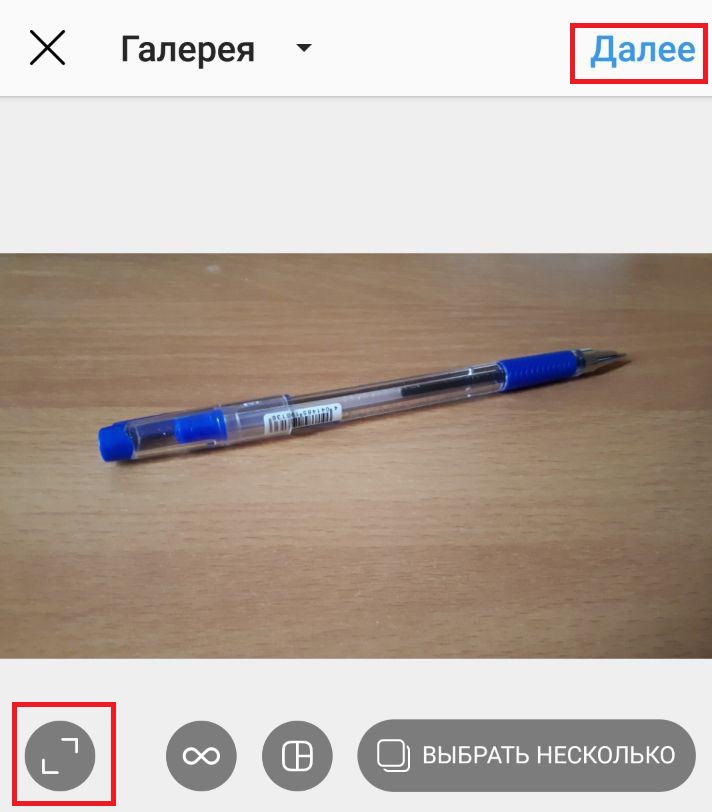
Когда вы добавляете новую фотографию из галереи, и она не соответствует стандартам инстаграм, в левом нижнем углу можно увидеть маленький кружок с двумя уголками. Если кликнуть один раз на этот значок, фотография примет первоначальный размер. Можно ее немного подвигать, если есть необходимость, а потом продолжить оформление привычным образом — далее, выбор эффектов, добавление подписи и размещение.
В новостной ленте она будет отображаться в горизонтальном виде, как вы ее и добавили.
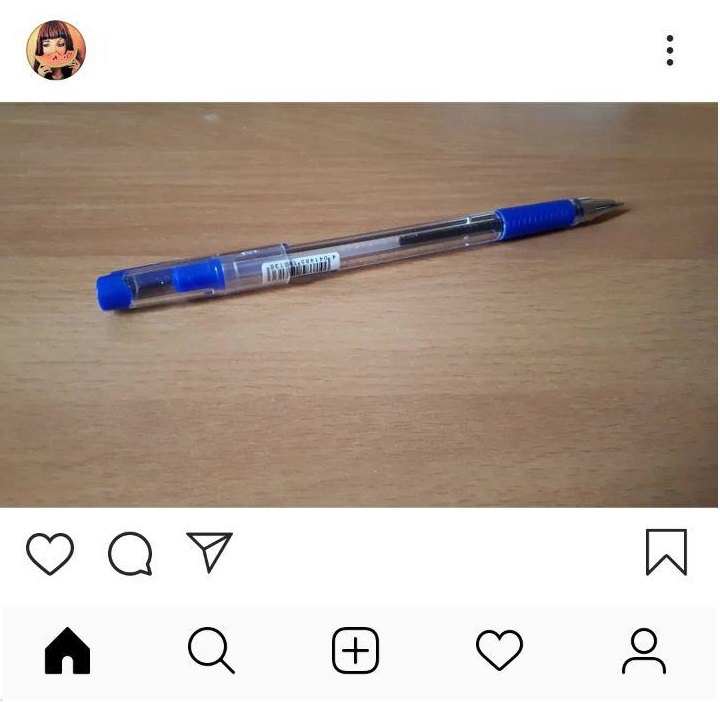
Аналогичным образом можно добавить и вертикальную фотографию. Просто не забывайте нажимать на эту кнопку, если вдруг добавляете что-то нестандартного размера, чтобы инстаграм не обрезал фото.
Помимо этого удобного и встроенного метода можно использовать и другие варианты. Они актуальны для тех, кто добавляет фотографии через компьютер или если вдруг метод с этой кнопкой не работает.
Самостоятельная обрезка фотографии на ПК
Самый простой способ сделать так, чтобы Инстаграм не обрезал фото, это обрезать ее самому. Большинство фотографий сделаны так, что их можно обрезать, не нанеся существенного вреда изображенным на них картинам. Но поскольку в Instagram вся обрезка выполняется автоматически, очень часто там обрезают важную часть фото. Если это ваш случай, то давайте разбираться, как опередить сервис и взять судьбу фото в свои руки.
Обрезать фотографию вы можете либо при помощи установленного по умолчанию приложения «Paint», либо скачав специальную программу для обработки фото, например Photoshop. Инструкциям к ним будет абсолютно одинаковой:
- Зайдите в приложение.
- В верхнем правом углу откройте вкладку «Файл».
- В появившемся меню выберите пункт «Открыть».
- Укажите путь к вашей фотографии на компьютере.
- Теперь найдите кнопку выделения (выглядит как квадрат нарисованный пунктиром).
- Выделите нужную вам часть фото.
- Нажмите «Ctrl+C», чтобы скопировать выделенную часть изображения.
- Вновь откройте вкладку «Файл» и выберите пункт «Создать».
- Теперь нажмите «Ctrl+V», чтобы вставить изображение.
- Сохраните новый файл.
Теперь вы знаете, что делать, если приложение обрезает ваше фото не так, как вы хотите. Неважно, какой программой вы будете пользоваться, инструкция подойдет в любом случае.
Единственный нюанс заключается в том, что если вы будете использовать Photoshop, то во время выделения рядом со стрелкой мыши вы будете видеть размер выделяемой части, что очень облегчает процесс. В Paint же вам придется смотреть все на глаз.
Главное преимущество обрезки в том, что после того, как вы обрежете фотографию, она хоть и станет меньше, однако не потеряет качества, чего не скажешь о следующем варианте.
Как сжать размер фотки
Если ваша фотография сделана так, что обрезать ее не представляется возможным, то, к счастью для вас, есть способ изменить размер фотографии, не обрезая ее.
Делается это при помощи все тех же приложений: Paint, Photoshop и все подобные им. Но в этот раз разницы между их использованием не будет совсем, а потому можете использовать то, которое установлено у вас на компьютере в данный момент.
- Для начал зайдите в приложение.
- Откройте вкладку «Файл» и выберите пункт «Открыть».
- Найдите свое фото.
- Теперь на панели вверху найдите раздел «Изображение».
- В этом разделе вам нужно выбрать пункт «Изменить размер» или «Размер изображения…» (зависит от того, чем вы по итогу воспользовались).
- Теперь введите параметры (в пикселях которые вам нужны). При этом в Paint вам может понадобиться переключиться с процентов на пиксели, а в Photoshop убрать корректировку, нажав на знак цепочки рядом.
- В конце сохраните новое изображение.
Главный минус данного способа в том, что в результате изменения соотношения сторон в вашем фото страдает его качество. Если соотношение было близким к нужному, то это будет почти незаметно. Но если нет, то изображение может получиться сильно растянутым или же наоборот сплюснутым.
Лучше предварительно сделайте копию оригинальной фотографии, чтобы не потерять ее из-за этих манипуляций.
Приложения, меняющие фото для Instagram
Последний способ избежать обрезки фотографии в Instagram, это воспользоваться специальным приложением, созданным как раз для этой цели. Сейчас их существует очень много, наиболее популярные это:
Эти приложения не обрезают фотографии и не меняют их размер, вместо этого они создают вокруг фотографии специальные рамки позволяющие подогнать их под нужные пропорции. Довольно неплохое решение, как загрузить фотографию, не обрезая, если вас устроит, что вокруг нее будет рамка.
Это все способы как сделать чтобы Инстаграм не обрезал фото. У каждого из них свои плюсы и минусы: приложения создают вокруг фото рамки, обрезка удаляет часть рисунка, а изменение размера может отразиться на качестве. Какой из них выбрать зависит только от вас и от того как выглядит ваша фотография.
Читайте также:
без обрезания, приложения, программа для загрузки фото в Инстаграм
Как выложить фото в Инстаграм без обрезки? Текущая статья призвана помочь участникам социальной сети разобраться с нюансами выкладывания картинок. За всю историю существования платформы люди частенько сталкивались с неприятными особенностями штатной работы сервиса. Например, программа способна обрезать часть физиономии фотографирующего либо портреты других людей. Приложения, которые мы рассмотрим далее, решат проблему кадрирования контента.
Как загрузить фото в Инстаграм без потери качества
Установка конкретной конфигурации на ОС Android позволит забыть о помутнении либо других дефектах размещаемого материала. Ведь перед закачкой снимки проходят некоторую модерацию, вследствие чего страдает резкость, цветопередача либо иные параметры. Также стоит отдать предпочтение формату масштабируемой графики (PNG) в противовес JPEG.
Для пользователей Android существует инструкция по сохранению качества созданных творений:
- Откройте ПО социальной сети на мобильном гаджете и выберите «Расширенные настройки».
- Поставьте «птичку» в прямоугольнике, выделенном на скриншоте.

- Подтвердите намерение и опубликуйте снимок.
Без обрезки
Мы разобрались, как выложить фото в Инстаграм без потери качества. Теперь настала очередь выяснить способ обойти ограничение на добавление исключительно квадратных картинок. ПО InstaSize, работающее на нескольких платформах, позволяет избежать обрезки Ваших шедевров. Достоинства программного продукта:
- лёгкое редактирование рамок и масштаба;
- понятный интерфейс;
- обширный выбор фоновых изображений;
- большие размеры фотографии;
- открытый исходный код;
- интересный подбор фильтров.

Первым делом загрузите приложение с Эпл Стор, после чего:
- Откройте нужную фотку.

- Отметьте фоновое оформление при желании.

- В Вашем распоряжении создание мозаики с любым позиционированием картинок.

- При необходимости подвергните файл фильтрации.

- Сохраните итоговый вариант в Галерее либо в аккаунте социальных сетей в виде готового поста.

Всё, отныне в коллекции записей Вашей учётной страницы присутствует фотография нестандартного размера. Таким образом, можно избежать кадрирования перед тем, как загрузить фото. В Instagram без потери качества Вы вольны отправить материал тоже с помощью InstaSize.
Без приложения
Чтобы выложить фотографию на всеобщее обозрение, не прибегая к использованию сторонних сервисов, придерживайтесь инструкции:
- откройте режим загрузки контента, коснувшись плюса;
- подберите интересующий файл;
- тапните по иконке с изображением двух угловых стрелочек, чтобы масштабировать рисунок;

- если хотите, отфильтруйте картинку;
- по желанию напишите заглавие и дополнительную информацию, а также укажите хештеги.
Теперь материал требуемого формата доступен в списке постов на личной странице.
Как загрузить фото в Инстаграм без приложения
Для размещения контента без использования программного обеспечения Вам нужно зайти на сайт медиаплощадки с мобильного гаджета и авторизоваться там. Потом ищете снизу кнопку под названием «Опубликовать фото», позволяющую поделиться творениями изобразительного искусства с кругом знакомых. Помимо моментального запечатления события из жизни существует вариант загрузки из памяти дискового накопителя.
Как опубликовать фото в Инстаграм без обрезки
Очередной сервис InstaShot призван решить проблему того, как выложить фото в Инстаграм без потери качества и без кадрирования. Доступно создание и загрузка контента в пределах одного приложения. Программа работает с картинками и видеороликами, создавая границу белого цвета вокруг контента.
Когда происходит изменение рисунков, они принимают форму квадрата, но итоговый вариант получается с использованием исходных параметров ширины и высоты. Такие полнокадровые снимки в InstaShot полностью готовы к постингу в социальной сети.









